Steam डेक: सेगा गेम गियर गेम कैसे चलाएं
स्टीम डेक पर सेगा गेम गियर गेम खेलना: एक संपूर्ण गाइड
सेगा गेम गियर 1990 के दशक की शुरुआत में हैंडहेल्ड बाजार में प्रवेश करने और निंटेंडो गेम बॉय को चुनौती देने का सेगा का अल्पकालिक प्रयास था। यह अपने पूर्ण-रंगीन डिस्प्ले और शक्तिशाली विशेषताओं के साथ अपने समय से आगे था। इसमें मास्टर सिस्टम गेम खेलने के लिए गेम कार्ट्रिज विस्तार, एक टीवी ट्यूनर जो गेम गियर को मिनी टीवी में बदल देता है, और भी बहुत कुछ जैसी अतिरिक्त सुविधाएं हैं।
गेम गियर की गेम लाइब्रेरी में इसके लिए विकसित गेम के साथ-साथ सोनिक द हेजहोग जैसे सेगा मास्टर सिस्टम गेम के सीधे पोर्ट भी शामिल हैं। जबकि गेम गियर में निनटेंडो डिवाइस की स्थायी शक्ति नहीं है, इसके गेम एमुडेक की बदौलत स्टीम डेक पर चल सकते हैं। यह मार्गदर्शिका आपको दिखाएगी कि एमुडेक को कैसे स्थापित करें और उसका उपयोग कैसे करें और गेम गियर गेम कैसे खेलें।
माइकल लेवेलिन द्वारा 8 जनवरी, 2025 को अपडेट किया गया: सेगा गेम गियर हैंडहेल्ड कंसोल कई मायनों में स्टीम डेक के समान है, इसलिए इस पर गेम गियर गेम चलाना एकदम फिट लगता है। हालाँकि, EmuDeck डेवलपर्स इष्टतम प्रदर्शन के लिए डेकी लोडर प्रोग्राम के माध्यम से पावर टूल्स स्थापित करने की सलाह देते हैं। इस गाइड में डेकी लोडर, पावर टूल्स प्लगइन स्थापित करने और स्टीम डेक के साथ संगतता बनाए रखने के चरण शामिल हैं।
EmuDeck स्थापित करने से पहले तैयारी
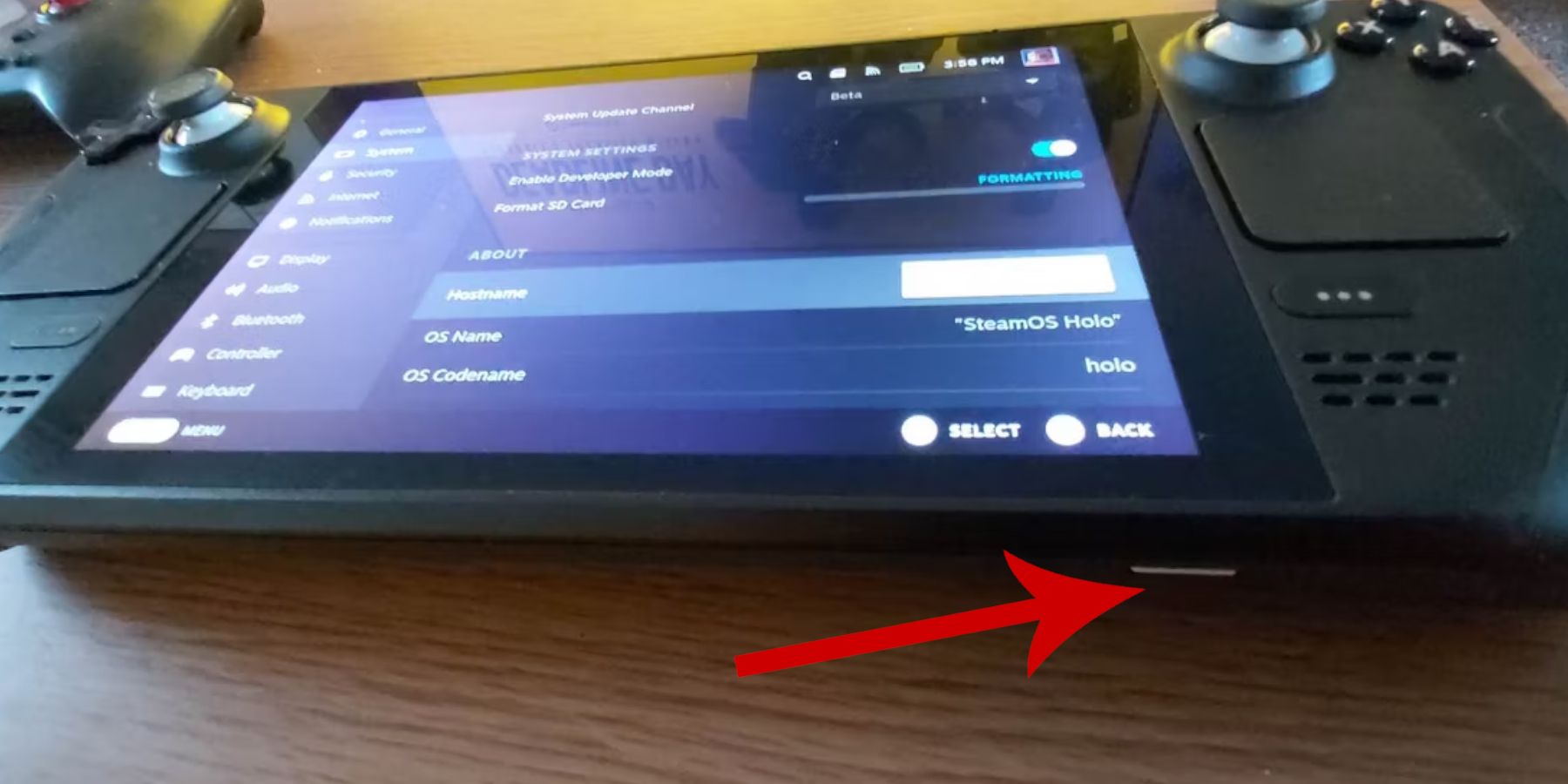 रेट्रो गेमिंग के लिए EmuDeck इंस्टॉल करने का प्रयास करने से पहले, आपको सावधानी बरतनी चाहिए और कुछ टूल तैयार करने चाहिए।
रेट्रो गेमिंग के लिए EmuDeck इंस्टॉल करने का प्रयास करने से पहले, आपको सावधानी बरतनी चाहिए और कुछ टूल तैयार करने चाहिए।
डेवलपर मोड सक्रिय करें
- स्टीम बटन दबाएं।
- सिस्टम मेनू खोलें।
- सिस्टम सेटिंग्स के तहत, डेवलपर मोड सक्षम करें।
- नया डेवलपर मेनू ढूंढें।
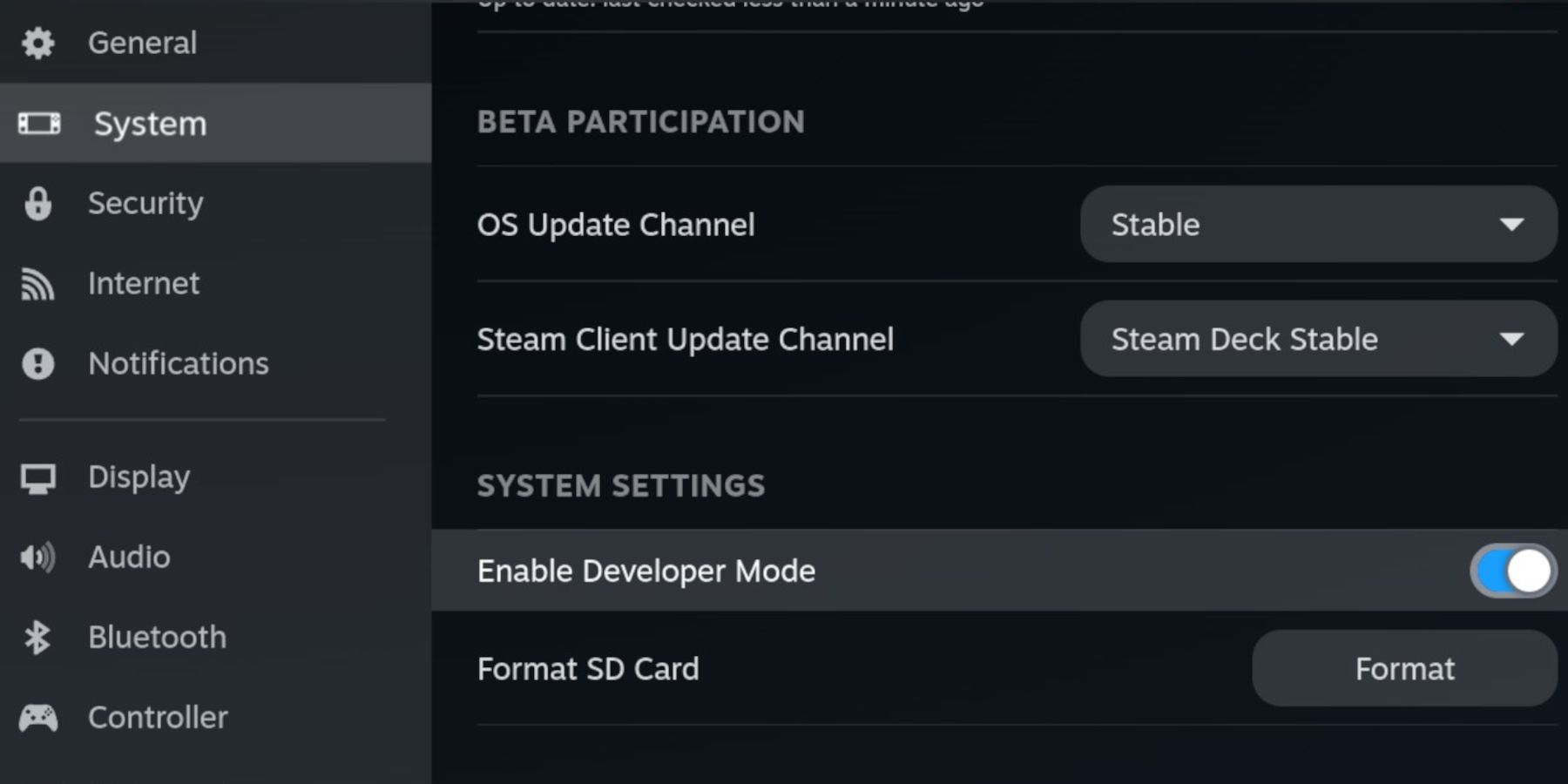 5. डेवलपर मेनू में, "अन्य" देखें।
6. सीईएफ रिमोट डिबगिंग सक्षम करें।
7. स्टीम बटन को दोबारा दबाएं।
8. पावर मेनू खोलें और स्टीम डेक को पुनरारंभ करें।
5. डेवलपर मेनू में, "अन्य" देखें।
6. सीईएफ रिमोट डिबगिंग सक्षम करें।
7. स्टीम बटन को दोबारा दबाएं।
8. पावर मेनू खोलें और स्टीम डेक को पुनरारंभ करें।
अनुशंसित आइटम
- एमुलेटर और ROM को स्थापित करने के लिए एक बाहरी भंडारण विधि की आवश्यकता होती है। इसलिए, आधिकारिक स्टीम गेम और ऐप्स के लिए स्थान आरक्षित करने के लिए आंतरिक एसएसडी से गेम और एमुलेटर को स्टोर करने के लिए ए2 माइक्रोएसडी कार्ड महत्वपूर्ण है।
- वैकल्पिक रूप से, एसडी कार्ड के विकल्प के रूप में, एक बाहरी हार्ड ड्राइव का उपयोग किया जा सकता है, लेकिन आपको स्टीम डेक को स्टीम डेक बेस से कनेक्ट करना होगा।
- कीबोर्ड और माउस फ़ाइलों को स्थानांतरित करना और कवर छवियों और गेम को खोजना आसान बनाते हैं।
- कानूनी तौर पर गेम गियर ROM का मालिक होना। आप अपने स्वामित्व वाले गेम की प्रतिलिपि बना सकते हैं.
स्टीम डेक पर एमुडेक स्थापित करें
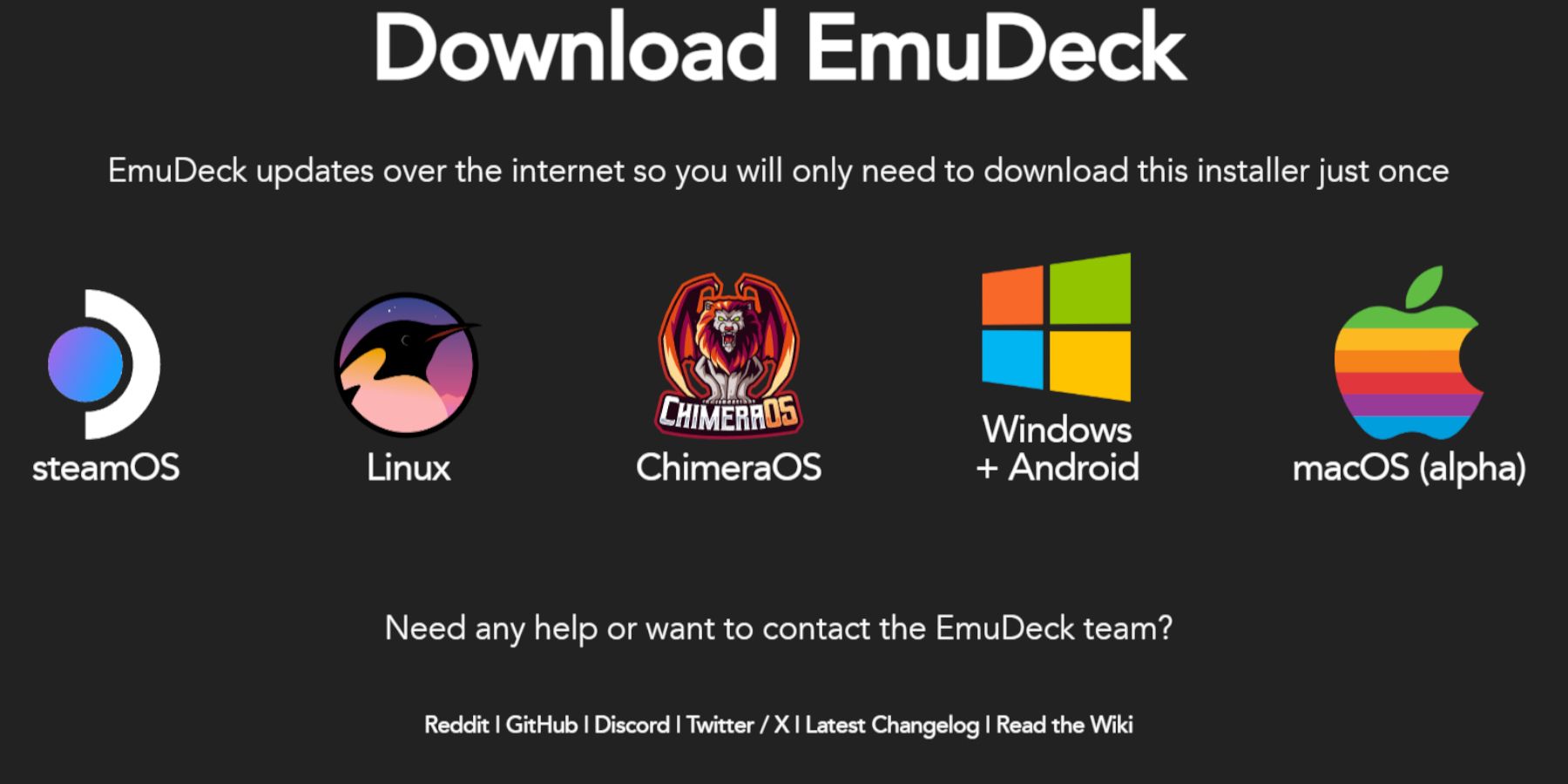 एक बार जब स्टीम डेक एमुलेटर और रेट्रो गेम के साथ उपयोग के लिए सेट हो जाता है, तो एमुडेक प्रोग्राम को डाउनलोड और इंस्टॉल करने का समय आ जाता है।
एक बार जब स्टीम डेक एमुलेटर और रेट्रो गेम के साथ उपयोग के लिए सेट हो जाता है, तो एमुडेक प्रोग्राम को डाउनलोड और इंस्टॉल करने का समय आ जाता है।
- स्टीम बटन दबाएं।
- पावर मेनू खोलें और "डेस्कटॉप मोड पर स्विच करें" चुनें।
- अपनी पसंद का ब्राउज़र इंस्टॉल करें और खोलें।
- EmuDeck वेबसाइट खोलें और EmuDeck प्रोग्राम तक पहुंचने के लिए "डाउनलोड करें" पर क्लिक करें।
- स्टीम ओएस संस्करण का चयन करें और फिर "कस्टम इंस्टॉलेशन" चुनें।
- एमुडेक इंस्टॉलेशन स्क्रीन में, "प्राथमिक" नामक एसडी कार्ड छवि का चयन करें।
- आप सभी एमुलेटर इंस्टॉल कर सकते हैं या रेट्रोआर्क, इम्यूलेशन स्टेशन और स्टीम रोम मैनेजर का चयन कर सकते हैं और "जारी रखें" पर क्लिक कर सकते हैं।
- ऑटोसेव सक्षम करें।
- अगली कुछ स्क्रीन छोड़ें और इंस्टॉलेशन पूरा करने के लिए "समाप्त करें" चुनें।
त्वरित सेटिंग्स
- EmuDeck प्रोग्राम खोलें और बाएं मेनू पैनल में त्वरित सेटिंग्स तक पहुंचें।
- सुनिश्चित करें कि ऑटोसेव चालू है।
- नियंत्रक लेआउट मिलान सक्षम करें।
- "SEGA क्लासिक AR" को 4:3 में बदलें।
- "एलसीडी हैंडहेल्ड" सक्षम करें।
ट्रांसफर गेम गियर ROM और स्टीम ROM मैनेजर
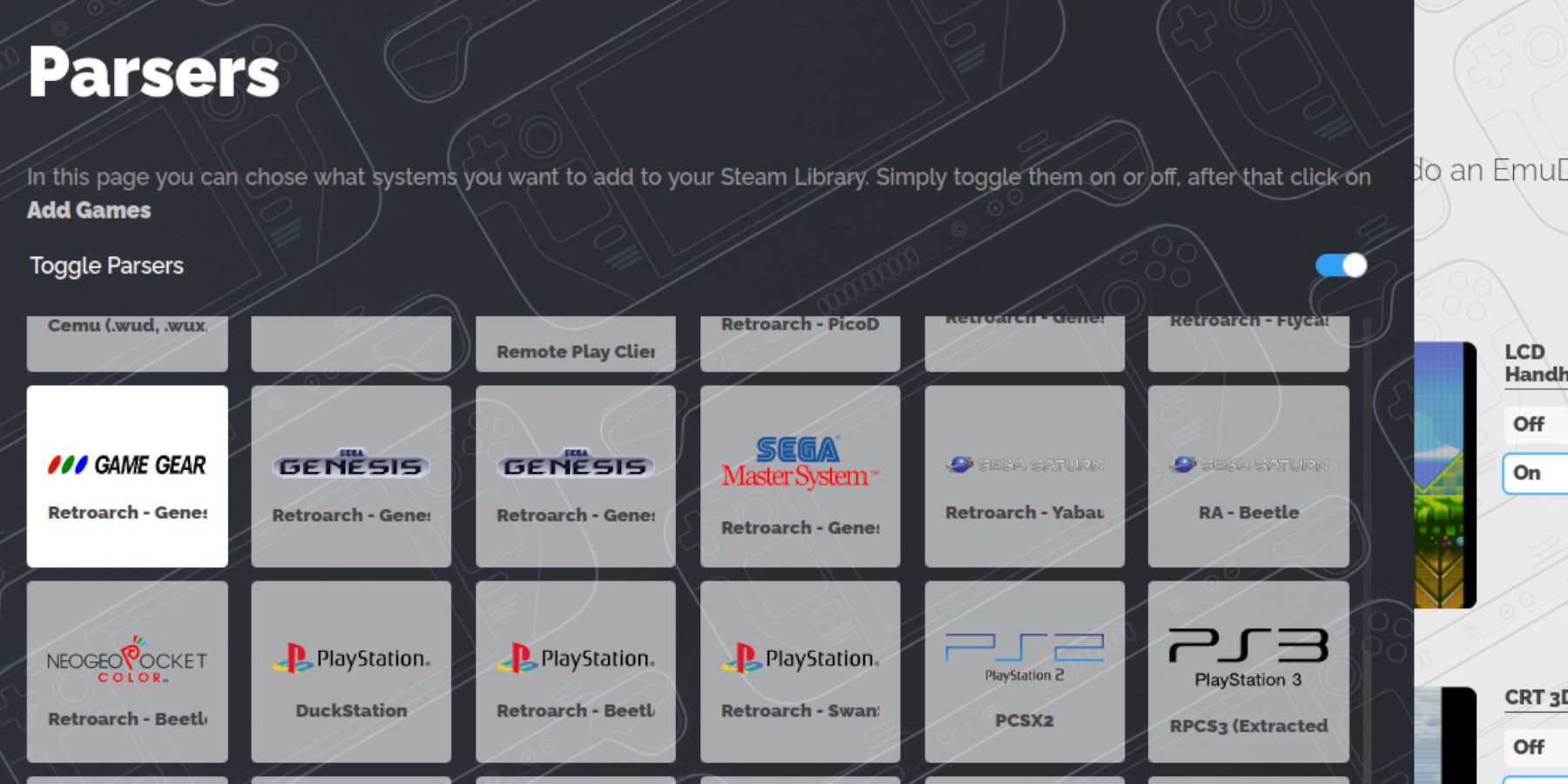 अब आपके गेम गियर रोम को सही फ़ोल्डरों में स्थानांतरित करने और उन्हें अपने स्टीम डेक की लाइब्रेरी में जोड़ने का समय आ गया है ताकि आप उन्हें गेम मोड में खेल सकें।
अब आपके गेम गियर रोम को सही फ़ोल्डरों में स्थानांतरित करने और उन्हें अपने स्टीम डेक की लाइब्रेरी में जोड़ने का समय आ गया है ताकि आप उन्हें गेम मोड में खेल सकें।
ट्रांसफर ROM
- डेस्कटॉप मोड में, डॉल्फ़िन फ़ाइल प्रबंधक खोलें।
- "हटाने योग्य डिवाइस" के अंतर्गत "प्राथमिक" खोलें।
- "एम्यूलेशन" फ़ोल्डर खोलें।
- "ROMs" चुनें और "गेमगियर" फ़ोल्डर खोलें।
- अपनी ROM को इस फ़ोल्डर में स्थानांतरित करें।
स्टीम रॉम मैनेजर
- एमुडेक प्रोग्राम को फिर से खोलें।
- बाएं मेनू पैनल से स्टीम रॉम मैनेजर खोलें।
- स्टीम क्लाइंट को बंद करने के लिए "हां" पर क्लिक करें।
- "एसआरएम में आपका स्वागत है!" पृष्ठ पर "अगला" पर क्लिक करें।
- पार्सर स्क्रीन पर गेम गियर आइकन चुनें।
- "गेम जोड़ें" चुनें।
- फिर "अपना गेम स्टीम में जोड़ें" पेज पर "रिज़ॉल्व करें" चुनें।
- जांचें कि कवर छवि अपनी जगह पर है और "Save to Steam" चुनें।
EmuDeck पर गुम कवर छवि को ठीक करें
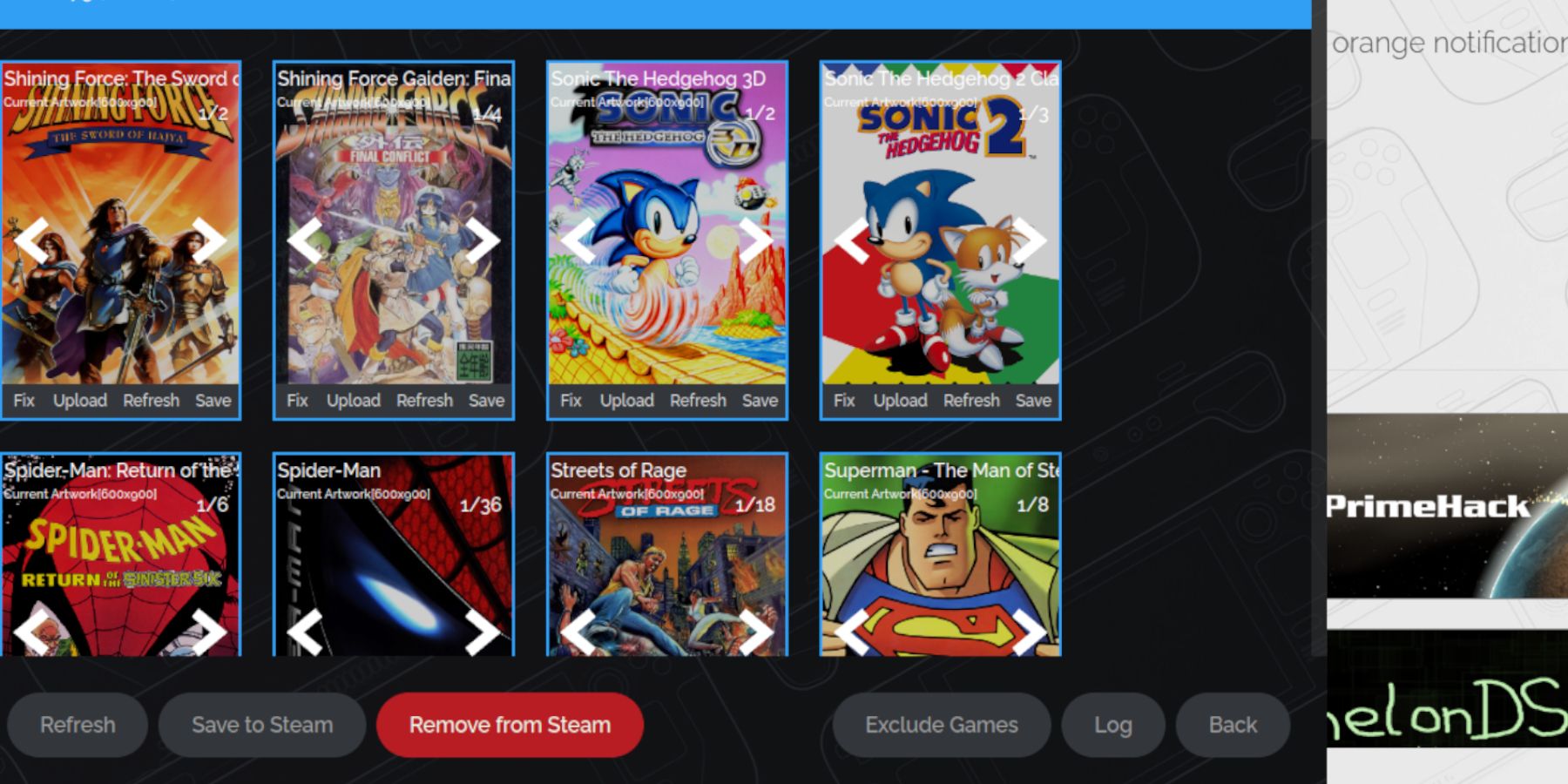 कुछ रेट्रो गेम के लिए, स्टीम रॉम मैनेजर को आपके पसंदीदा गेम गियर गेम और उनकी कवर छवियां ढूंढने में कठिनाई हो सकती है। अपने स्टीम डेक पर गुम कवर छवि को ठीक करने के लिए नीचे दिए गए चरणों का पालन करें।
कुछ रेट्रो गेम के लिए, स्टीम रॉम मैनेजर को आपके पसंदीदा गेम गियर गेम और उनकी कवर छवियां ढूंढने में कठिनाई हो सकती है। अपने स्टीम डेक पर गुम कवर छवि को ठीक करने के लिए नीचे दिए गए चरणों का पालन करें।
- यदि कवर छवि गलत है या गायब है, तो "ठीक करें" पर क्लिक करें।
- "कवर इमेज और शीर्षक ठीक करें" सर्च बार में अपने गेम का शीर्षक टाइप करें।
- इंजन को आपको गेम कवर छवियों का विकल्प देना चाहिए।
- छवि पर क्लिक करें, "सहेजें और बंद करें" चुनें और फिर "स्टीम में सहेजें" चुनें।
जांचें कि क्या ROM के शीर्षक से पहले कोई संख्या है। स्टीम ROM प्रबंधक शीर्षक से पहले संख्या पढ़ेगा और सही कवर छवि का पता नहीं लगा पाएगा। ROM पर राइट-क्लिक करें, "नाम बदलें" चुनें और नंबर हटा दें।
अनुपलब्ध कवर छवि अपलोड करें
- डेस्कटॉप मोड चालू करें।
- गुम गेम कवर छवियों को खोजने के लिए अपने ब्राउज़र का उपयोग करें।
- छवि खोज पर क्लिक करें और कवर छवि को स्टीम डेक पर "छवियां" फ़ोल्डर में सहेजें।
- एमुडेक प्रोग्राम को फिर से खोलें।
- स्टीम रोम मैनेजर चलाएँ।
- गेम फ्रेम पर "अपलोड" पर क्लिक करें।
- "चित्र" फ़ोल्डर खोलें और अपनी नई कवर छवि चुनें।
- "सहेजें और बंद करें" चुनें।
- फिर "Save to Steam" पर क्लिक करें।
स्टीम डेक पर गेम गियर गेम खेलें
अब स्टीम डेक के गेम मोड से अपने गेम गियर गेम को ढूंढने और एक्सेस करने और सेटिंग्स को समायोजित करने का समय आ गया है ताकि वे आसानी से चल सकें।
- स्टीम डेक डेस्कटॉप पृष्ठभूमि से गेम मोड पर लौटें।
- स्टीम बटन दबाएं।
- लाइब्रेरी मेनू तक पहुंचें।
- नए संग्रह टैब तक पहुंचने के लिए R1 बटन दबाएं।
- गेम गियर विंडो खोलें।
- अपना गेम चुनें और "प्ले" चुनें।
प्रदर्शन सेटिंग्स
स्टीम डेक अक्सर 30 एफपीएस पर डिफॉल्ट होता है, जो गेम गियर गेम्स में गंभीर मंदी और ध्वनि संबंधी समस्याएं पैदा कर सकता है। कृपया अपना फ़्रेम दर ठीक करने के लिए इन चरणों का पालन करें:
- क्यूएएस बटन दबाएं (दाएं ट्रैकपैड के नीचे तीन बिंदुओं वाला बटन)।
- "प्रदर्शन" चुनें।
- प्रदर्शन सेटिंग्स के अंतर्गत, "प्रति-गेम प्रोफ़ाइल का उपयोग करें" सक्षम करें।
- फिर फ़्रेम सीमा को 60 एफपीएस तक बढ़ाएं।
स्टीम डेक के लिए डेकी लोडर स्थापित करें
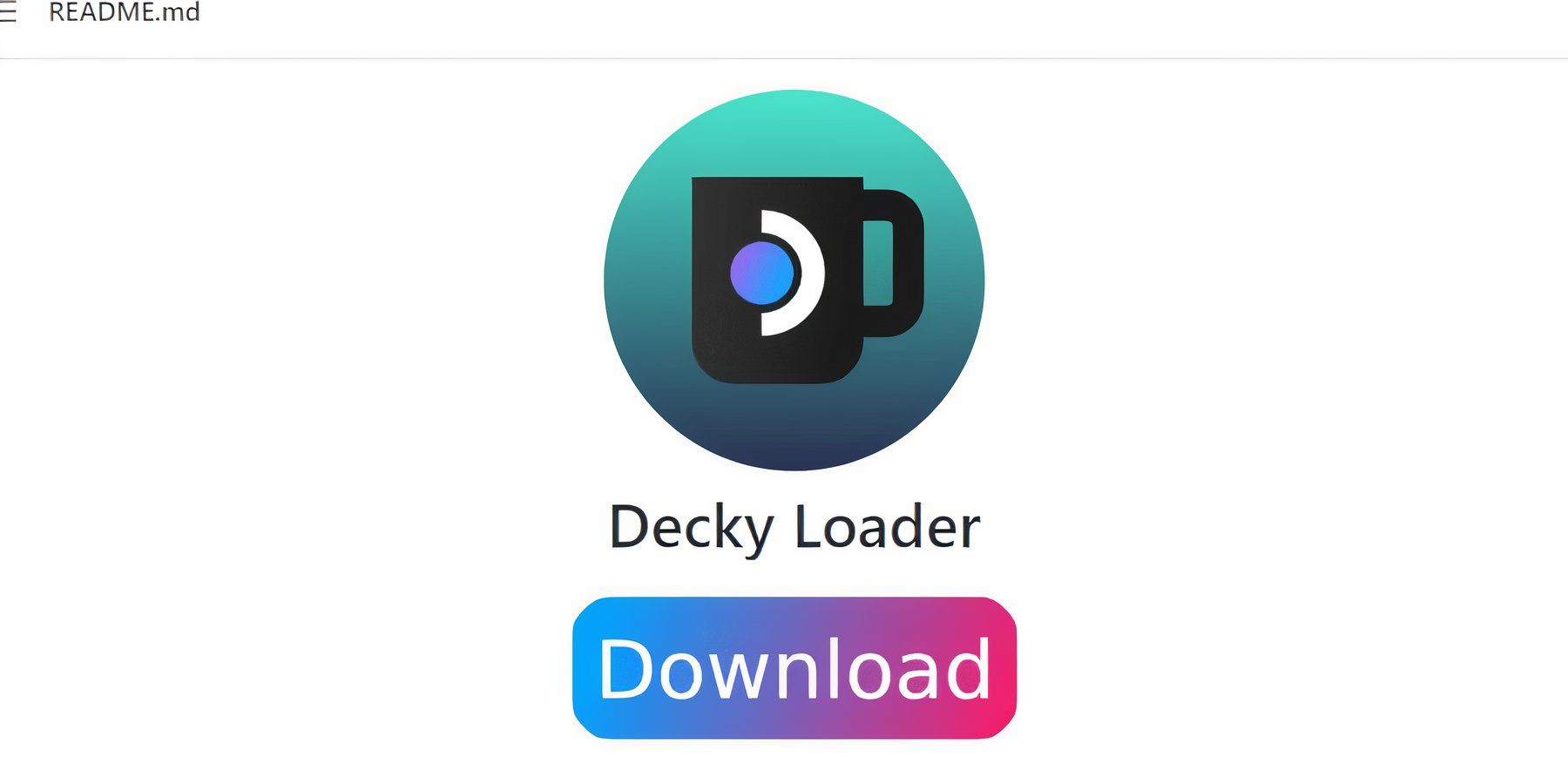 उपरोक्त सेटिंग्स स्टीम डेक पर सेगा गेम्स के प्रदर्शन को बढ़ाएगी। हालाँकि, डेकी लोडर के माध्यम से पावर टूल्स स्थापित करने से एसएमटी और अतिरिक्त कार्यक्षमता पर अधिक नियंत्रण मिलेगा। नीचे दिए गए चरणों का पालन करें और उन्हें अपने स्टीम डेक पर स्थापित करें।
उपरोक्त सेटिंग्स स्टीम डेक पर सेगा गेम्स के प्रदर्शन को बढ़ाएगी। हालाँकि, डेकी लोडर के माध्यम से पावर टूल्स स्थापित करने से एसएमटी और अतिरिक्त कार्यक्षमता पर अधिक नियंत्रण मिलेगा। नीचे दिए गए चरणों का पालन करें और उन्हें अपने स्टीम डेक पर स्थापित करें।
- आसान नेविगेशन के लिए आप कीबोर्ड और माउस कनेक्ट कर सकते हैं। वैकल्पिक रूप से, ऑन-स्क्रीन कीबोर्ड खोलने और ट्रैकपैड को माउस के रूप में उपयोग करने के लिए स्टीम बटन और एक्स दबाएं।
- स्टीम बटन दबाकर, पावर मेनू खोलकर और "डेस्कटॉप मोड पर स्विच करें" द्वारा सुनिश्चित करें कि स्टीम डेक डेस्कटॉप मोड में है।
- अपने ब्राउज़र को डेस्कटॉप मोड में खोलें और GitHub डेकी लोडर पेज पर जाएँ।
- डाउनलोड शुरू करने के लिए पृष्ठ के नीचे बड़े "डाउनलोड" आइकन पर क्लिक करें।
- एक बार डाउनलोड पूरा हो जाने पर, लॉन्चर पर डबल-क्लिक करें और "अनुशंसित इंस्टॉलेशन" चुनें।
- इंस्टॉलेशन पूरा होने के बाद, गेम मोड में स्टीम डेक को पुनरारंभ करें।
पावर टूल्स प्लगइन इंस्टॉल करें
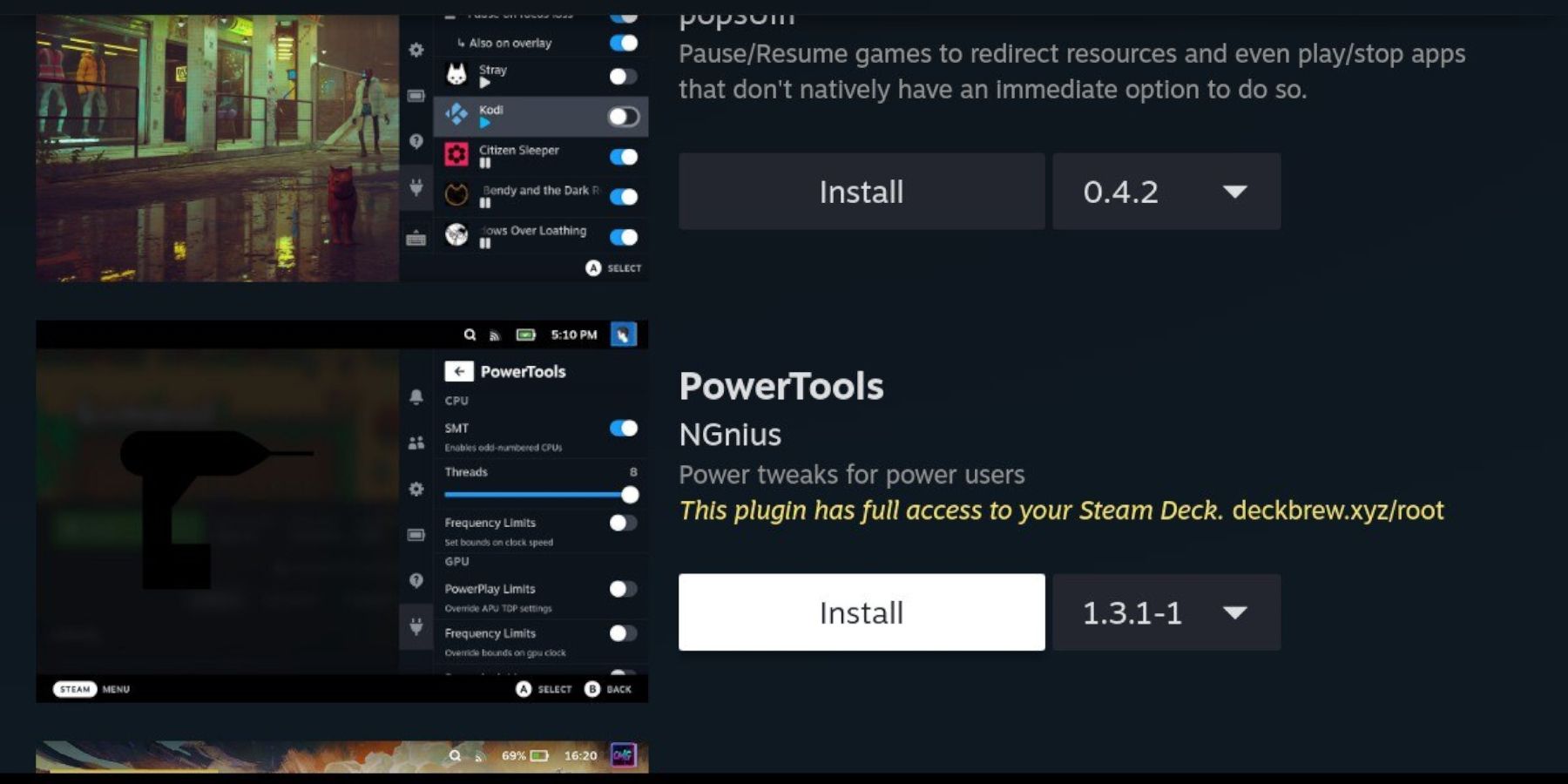 डेकी लोडर इंस्टॉल करने के बाद, आप निम्न चरणों का उपयोग करके पावर टूल्स प्लगइन इंस्टॉल कर सकते हैं:
डेकी लोडर इंस्टॉल करने के बाद, आप निम्न चरणों का उपयोग करके पावर टूल्स प्लगइन इंस्टॉल कर सकते हैं:
- स्टीम डेक पर गेम मोड में रहते हुए, दाएं ट्रैकपैड के नीचे क्विक एक्सेस मेनू (क्यूएएम) बटन दबाएं।
- दाएं मेनू के नीचे नए प्लगइन आइकन पर क्लिक करें।
- डेकी लोडर मेनू के शीर्ष पर स्टोर आइकन खोलें।
- डेकी स्टोर में, पावर टूल्स प्लगइन ढूंढें और इसे इंस्टॉल करें।
गेम में पावर टूल्स की सेटिंग्स का अनुकरण करें
- स्टीम बटन दबाएं।
- लाइब्रेरी का चयन करें और सेगा गेम गियर गेम ढूंढने और खेलने के लिए कलेक्शन टैब खोलें।
- QAM बटन दबाएं, डेकी लोडर खोलें और पावर टूल्स मेनू चुनें।
- एसएमटी बंद करें।
- धागे की संख्या को 4 तक समायोजित करें।
- सबसे पहले, QAM बटन दबाएं और फिर छोटी बैटरी आइकन का चयन करके प्रदर्शन मेनू खोलें।
- उन्नत दृश्य सक्षम करें।
- फिर मैन्युअल जीपीयू क्लॉक कंट्रोल सक्षम करें।
- GPU क्लॉक फ़्रीक्वेंसी को 1200 तक बढ़ाएँ।
- अंत में, व्यक्तिगत गेम के लिए इन सेटिंग्स को सहेजने के लिए "प्रति गेम प्रोफ़ाइल" सक्षम करें।
फिक्स्ड स्टीम डेक अपडेटेड डेकी लोडर
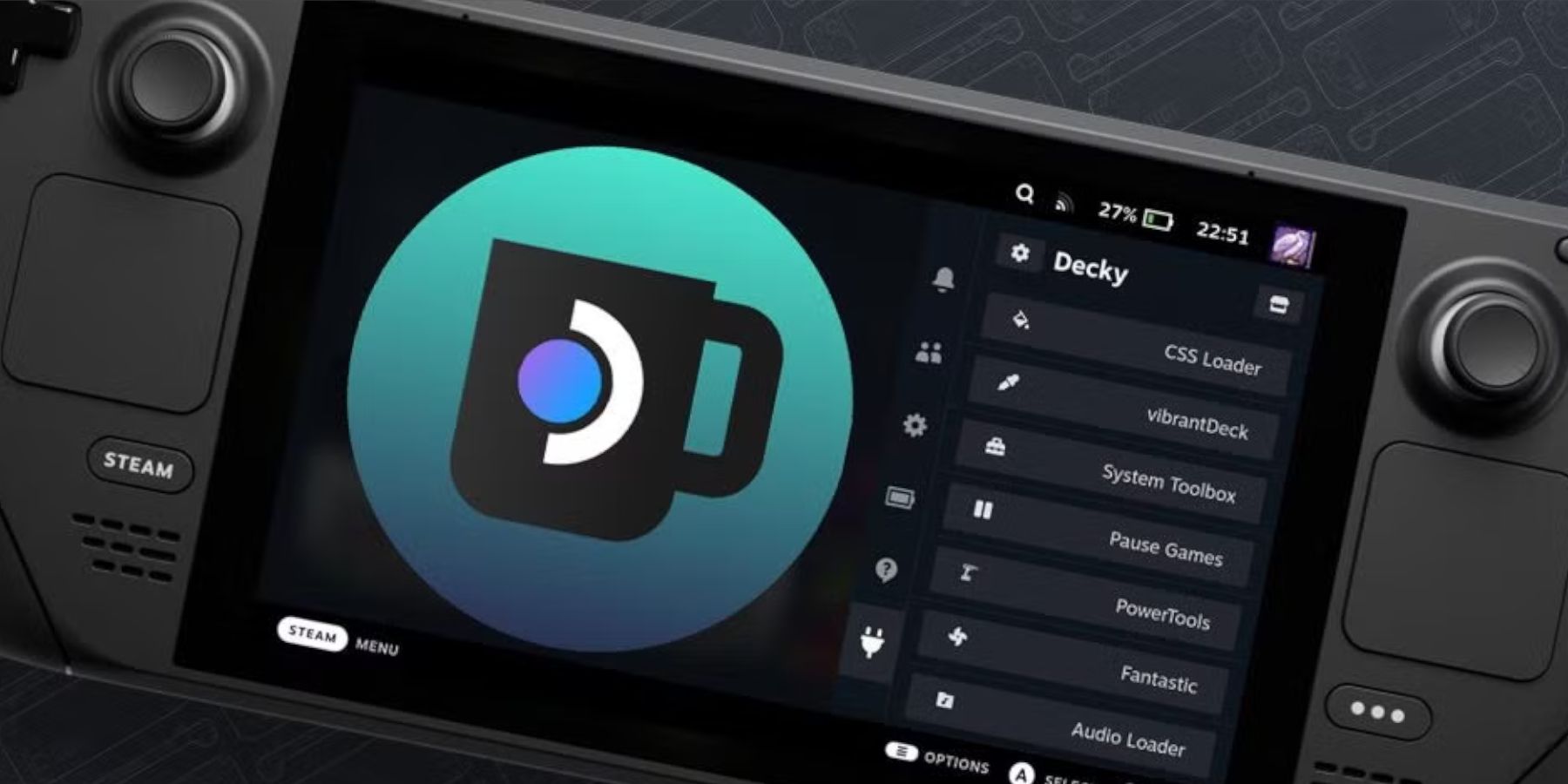 एक प्रमुख स्टीम डेक अपडेट आपके QAM से डेकी लोडर एप्लिकेशन को हटा सकता है, जिससे यह पहुंच योग्य नहीं रह जाएगा। शुक्र है, इन चरणों का पालन करके इसे पुनर्स्थापित किया जा सकता है और इसकी सेटिंग्स को बरकरार रखा जा सकता है:
एक प्रमुख स्टीम डेक अपडेट आपके QAM से डेकी लोडर एप्लिकेशन को हटा सकता है, जिससे यह पहुंच योग्य नहीं रह जाएगा। शुक्र है, इन चरणों का पालन करके इसे पुनर्स्थापित किया जा सकता है और इसकी सेटिंग्स को बरकरार रखा जा सकता है:
- पावर मेनू से डेस्कटॉप मोड पर स्विच करें।
- स्टीम डेक के डेस्कटॉप मोड में पुनः आरंभ होने के बाद ब्राउज़र खोलें।
- डेकी लोडर गिटहब पेज खोलें और डाउनलोड आइकन पर क्लिक करें।
- "निष्पादित करें" चुनें, "खोलें" का चयन न करें। "ओपन" आपके इंस्टॉलेशन को रीसेट कर देगा और आपकी सेटिंग्स को हटा देगा।
- संकेत पर अपना सूडो पासवर्ड दर्ज करें। यदि आपने अभी तक सूडो पासवर्ड नहीं बनाया है, तो नया पासवर्ड सेट करने के लिए ऑन-स्क्रीन निर्देशों का पालन करें। एक यादगार पासवर्ड चुनें और इसे भविष्य के इंस्टॉलेशन के लिए लिख लें।
- एक बार इंस्टॉलेशन पूरा हो जाने पर, स्टीम डेक को बंद करें और इसे गेम मोड में पुनरारंभ करें।
- QAM बटन दबाएं और फिर डेकी लोडर ऐप खोलें, आप पाएंगे कि आपका डेकी लोडर ऐप अपनी पिछली स्थिति में बहाल हो गया है।
यह वह सब कुछ है जो आपको अपने स्टीम डेक पर गेम गियर गेम जोड़ने और खेलने और उनके प्रदर्शन को बेहतर बनाने के लिए चाहिए।

-
1

Google Play पुरस्कार 2024 के विजेताओं में Squad Busters, Honkai: Star Rail और बहुत कुछ शामिल हैं
Jan 09,2025
-
2

डॉजबॉल डोजो आईओएस और एंड्रॉइड पर आने वाला एक नया परिवार-अनुकूल, एनीमे-प्रेरित कार्ड गेम है
Jan 12,2025
-
3

Animal Crossing: Pocket Camp संपूर्ण - स्नैक्स की खेती कहां करें
Jan 08,2025
-
4

साइंस-फिक्शन सोजर्न टीनी टिनी टाउन की वर्षगांठ के लिए आ रहा है
Dec 12,2024
-
5

स्पाइरो को 'क्रैश बैंडिकूट 5' में प्लेएबल चार के रूप में लगभग कास्ट कर लिया गया है
Dec 11,2024
-
6

पहेली और ड्रेगन ने सैनरियो पात्रों के साथ एक नया सहयोग पेश किया है
Dec 10,2024
-
7

ऐस फ़ोर्स 2: इमर्सिव विज़ुअल्स, डायनामिक कैरेक्टर आर्सेनल
Dec 10,2024
-
8

KartRider Rush+ सीज़न 27 जल्द ही शुरू होगा जिसमें तीन राज्यों के युग के राइडर्स शामिल होंगे!
Jan 05,2025
-
9

पालवर्ल्ड ने स्विच पोर्ट की संभावना पर ध्यान दिया
Dec 12,2024
-
10

कैरियन द रिवर्स हॉरर गेम जो आपको जल्द ही मोबाइल पर बूंदों का शिकार करने, उपभोग करने और विकसित करने की सुविधा देता है!
Dec 30,2024
-
डाउनलोड करना

Bulma Adventure 2
अनौपचारिक / 57.55M
अद्यतन: Mar 09,2024
-
डाउनलोड करना

!Ω Factorial Omega: My Dystopian Robot Girlfriend
अनौपचारिक / 245.80M
अद्यतन: Sep 10,2024
-
डाउनलोड करना

IDV - IMAIOS DICOM Viewer
फैशन जीवन। / 89.70M
अद्यतन: Nov 17,2024
-
4
FrontLine II
-
5
Granny Multiplayer Horror
-
6
Agent J
-
7
Wood Games 3D
-
8
Red Room – New Version 0.19b
-
9
KINGZ Gambit
-
10
ALO SUN VPN














